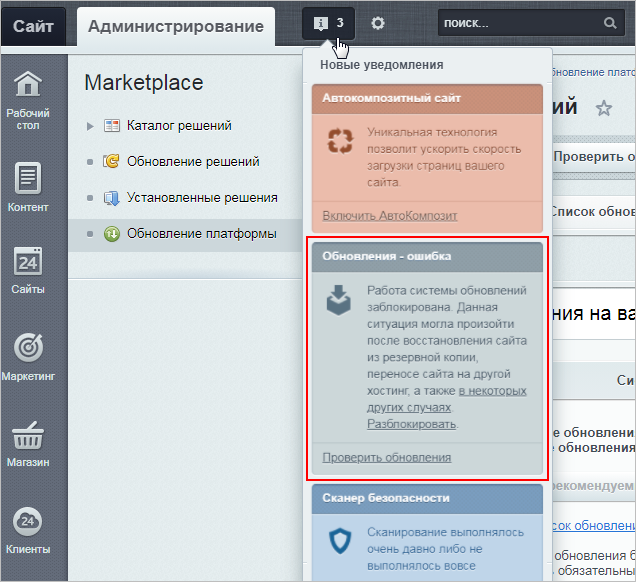Просмотров: 29809
Дата последнего изменения: 02.12.2022
Сложность урока:
1 уровень — интуитивно все понятно из интерфейса, но почитать стоит.
2
3
4
5
Термины
Ядро продукта — каталог /bitrix/modules/, а также файлы системных компонентов: /bitrix/components/bitrix/ (пути везде задаются относительно корневой папки). Часто в понятие ядра продукта включается также структура базы данных продукта.
Служебная область — все подкаталоги каталога /bitrix/, за исключением ядра продукта и каталога /bitrix/updates/. Часто в понятие служебной области включаются также данные служебных таблиц базы данных.
Каталог системы обновлений — каталог /bitrix/updates/. Этот каталог предназначен исключительно для работы системы обновлений и не может использоваться в других целях.
Публичная часть — все каталоги, относящиеся к данной копии продукта, за исключением ядра продукта, служебной области и каталога системы обновлений. Часто в понятие публичной части включаются все данные базы данных, за исключением данных служебных таблиц.
Регистрация копии продукта — снятие с данной копии продукта ограничений, которые имеет демонстрационная версия (например, ограничение по времени работы).
Лицензионный ключ — последовательность символов, которая подтверждает право на использование копии продукта.
Купон на дополнительный сайт — последовательность символов, которая подтверждает право на создание одного дополнительного сайта в рамках данной копии продукта.
Сервер обновлений — сервер, который отдает обновления продукта системе обновлений. Адрес сервера обновлений задается на странице глобальных настроек главного модуля (должен иметь значение www.1c-bitrix.ru или www.bitrixsoft.com).
Как работает система
Система обновлений не собирает и не передает никаких конфиденциальных данных копии продукта, на которой она работает. Она обменивается с сервером обновлений только техническими данными, необходимыми для корректной работы системы обновлений (например, текущие версии модулей или дата последнего обновления системы помощи).
Система обновлений не изменяет публичную часть. Служебная область изменяется только в рамках необходимости, при этом существующие файлы и записи не изменяются (т.к. они уже могли быть изменены владельцем копии продукта под свои нужды). Ядро продукта может быть изменено системой обновлений сколь угодно сильно (при этом обеспечивается обратная совместимость).
Важно! Если вы самостоятельно изменили хотя бы один файл ядра продукта или структуру базы данных, то автоматическая установка обновления может иметь непредсказуемый результат.
Система обновлений производит технически сложную серьезную модификацию ядра продукта. Если эта модификация будет произведена с ошибками, то сайты, работающие на этом ядре, могут оказаться неработоспособными. Перед установкой обновлений рекомендуется убедиться в наличии резервной копии как базы данных, так и скриптов ядра продукта и служебной области. Рекомендуется для проведения процедуры обновления выбирать время, когда нагрузка на сервер минимальна. При возникновении проблем с установкой обновления вам необходимо незамедлительно обратиться в службу технической поддержки компании «1С-Битрикс».
Страница системы обновлений
Установка обновлений выполняется со страницы Система обновлений (Marketplace > Обновление платформы).
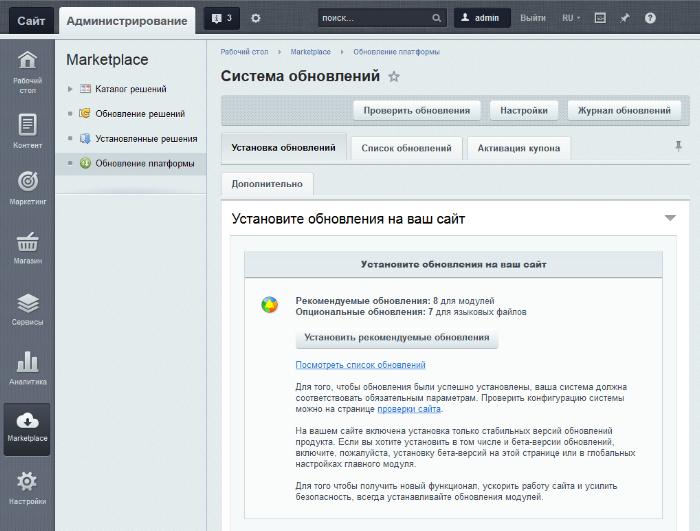
Если на странице вывелось сообщение о том, что лицензионный ключ не верен (или лицензия не найдена), то установка не лицензирована и её надо зарегистрировать.
Если выводится сообщение о том, что лицензионный ключ не активирован, то вам необходимо нажать кнопку Активировать ключ и заполнить все поля открывшейся формы. После этого лицензионный ключ будет активирован.
Если выводится сообщение о том, что доступно обновление самой системы обновлений, то необходимо установить это обновление. До установки этого обновления остальной функционал системы будет недоступен.
Если в систему введен валидный активный лицензионный ключ и установлено последнее обновление самой системы обновлений, то на странице системы обновлений доступны следующие действия:
- Просмотреть и загрузить обновления модулей системы.
- Просмотреть и загрузить языковые файлы.
- Выполнить загрузку исходных текстов продукта, если позволяет лицензия. Перед загрузкой исходных текстов ядро продукта должно быть обновлено до последней версии (т.е. никакие обновления ядра продукта не должны быть доступны). Обратите внимание, что в случае медленного канала или большой загрузки сервера загрузка исходных текстов может занять некоторое время.
- Выполнить активацию купона на продление технической поддержки, на добавление дополнительных сайтов или на переход на другую редакцию.
- Включить или отключить установку бета-версий обновлений модулей.
- Просмотреть журнал установки обновлений. Журнал содержит информацию о последних установленных обновлениях, включая информацию по статусам и ошибкам установки.
Предупреждение об ошибке ERROR_WRONG_CODE
Ошибка ERROR_WRONG_CODE
Если обновление на текущем сервере повлечет за собой нарушение лицензионного соглашения, то на странице Система обновлений (Marketplace > Обновление платформы) до начала процедуры обновления появится сообщение
ERROR_WRONG_CODE
Система обновлений продукта привязывается к конкретной установке и «запоминает» состояние системы после очередного обновления. Ошибка ERROR_WRONG_CODE возникает в том случае, если текущее состояние не соответствует тому, которое было на момент последнего обновления.
Подробнее…
:
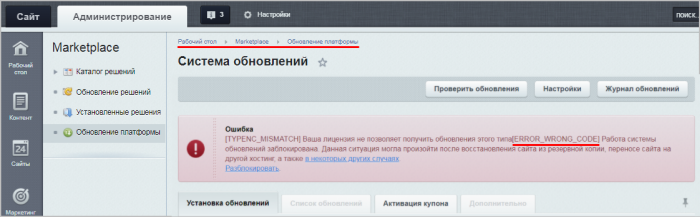
Для устранения ошибки необходимо обратиться в Техподдержку. Техническая поддержка по данному вопросу осуществляется в рабочие дни с 9 до 20 часов московского времени, кроме выходных и праздничных дней (по календарю праздничных дней РФ).
Как заранее узнать, возникнет ли при обновлении ошибка ERROR_WRONG_CODE?
Чтобы заранее узнать о невозможности проведения обновления на текущем сервере, рекомендуем в настройках Главного модуля (Настройки > Настройки продукта > Настройки модулей > Главный модуль) включить опцию Автоматически проверять наличие обновлений и установить временной интервал:
В случае невозможности установки обновлений появится соответствующее
уведомление системы.
Важно! Опция Автоматически проверять наличие обновлений на
всех тестовых установках
Начиная с версии 16.5.7 и старше, в продуктах «1С-Битрикс» можно пометить новую или существующую установку продукта специальным маркером Установка для разработки. Маркер позволяет проводить тестирование, не устанавливая продукт локально. Этот функционал поможет решить проблему коллективного доступа к одной установке разработчиков продукта без возникновения ошибки ERROR_WRONG_CODE. Также эта функция будет полезна, если разработчиков несколько, и всем им нужна своя установка продукта для тестирования.
Подробнее…
должна быть отключена. Исключение может быть сделано (но не рекомендуется) только для установки, используемой для тестирования обновлений перед их установкой на «боевой» (основной) сайт. В противном случае во время обновления основного сайта может возникнуть ошибка ERROR_WRONG_CODE, а установка обновлений будет прервана.
Содержание
- Ошибка автоматического создания резервной копии
- Ошибка автоматического создания резервной копии
- Ошибка автоматического создания резервной копии
- Error wrong code работа системы обновлений заблокирована битрикс
- Тесты и сертификат
- Комментарии к урокам
- У нас часто спрашивают, сколько нужно заплатить
- Баллы опыта
- Как обновить, если ошибка [ERROR_WRONG_CODE]?
Ошибка автоматического создания резервной копии
Снова началось. Само.
В этот раз только обращение в тех.поддержку помогло, потому что параллельно с этой ошибкой еще в маркетплейсе горело
«Работа системы обновлений заблокирована. Данная ситуация могла произойти после восстановления сайта из резервной копии, переносе сайта на другой хостинг, а также в некоторых других случаях»
(ничего из вышеуказанного не делали, даже некоторых других случаев, но что-то тех.поддержка у себя подкрутила, и заработало).
В архив шел только шаблон и БД, размер всего 38 Мб, в облаке еще 1Гб свободного места.
Потом оказалось, что накануне была на тестовой площадке развернута копия сайта, естественно был выставлен признак «Установка для разработки», ключ продукта переключился в DEMO, но. в этой копии для разработки всё еще отображалась информация об использовании облака 1С, не смотря на то, что ключ был установлен в DEMO.
Единственное, что всё еще связывало копию сайта с облаком 1С — это Регулярное резервное копирование, которое было настроено в облако 1С.
Переключение Размещения регулярной копии из облака 1С на «в папку сайта» — не помогло.
Помогло только полное отключение «Регулярного резервного копирования» на копии сайта.
Ошибка на основном сайте ушла
ПОБЕДИЛ . Я долго мучился с этой проблемой, перечитал много форумов, но безрезультатно. Потом мой коллега обратил внимание на одну строку.
В файле /bitrix/modules/main/tools/backup.php есть строка:
if (CLI && defined(‘BX_CRONTAB’))
<
Здесь происходит запуск резервного копирования в соответствии с выбранным местом (в папку сайта или в облако Битрикс).
>
elseif <
Здесь происходит запуск резервного копирования в облако (независимо от того, что указано в настройках).
>
Источник
Ошибка автоматического создания резервной копии
Снова началось. Само.
В этот раз только обращение в тех.поддержку помогло, потому что параллельно с этой ошибкой еще в маркетплейсе горело
«Работа системы обновлений заблокирована. Данная ситуация могла произойти после восстановления сайта из резервной копии, переносе сайта на другой хостинг, а также в некоторых других случаях»
(ничего из вышеуказанного не делали, даже некоторых других случаев, но что-то тех.поддержка у себя подкрутила, и заработало).
В архив шел только шаблон и БД, размер всего 38 Мб, в облаке еще 1Гб свободного места.
Потом оказалось, что накануне была на тестовой площадке развернута копия сайта, естественно был выставлен признак «Установка для разработки», ключ продукта переключился в DEMO, но. в этой копии для разработки всё еще отображалась информация об использовании облака 1С, не смотря на то, что ключ был установлен в DEMO.
Единственное, что всё еще связывало копию сайта с облаком 1С — это Регулярное резервное копирование, которое было настроено в облако 1С.
Переключение Размещения регулярной копии из облака 1С на «в папку сайта» — не помогло.
Помогло только полное отключение «Регулярного резервного копирования» на копии сайта.
Ошибка на основном сайте ушла
ПОБЕДИЛ . Я долго мучился с этой проблемой, перечитал много форумов, но безрезультатно. Потом мой коллега обратил внимание на одну строку.
В файле /bitrix/modules/main/tools/backup.php есть строка:
if (CLI && defined(‘BX_CRONTAB’))
<
Здесь происходит запуск резервного копирования в соответствии с выбранным местом (в папку сайта или в облако Битрикс).
>
elseif <
Здесь происходит запуск резервного копирования в облако (независимо от того, что указано в настройках).
>
Источник
Ошибка автоматического создания резервной копии
Снова началось. Само.
В этот раз только обращение в тех.поддержку помогло, потому что параллельно с этой ошибкой еще в маркетплейсе горело
«Работа системы обновлений заблокирована. Данная ситуация могла произойти после восстановления сайта из резервной копии, переносе сайта на другой хостинг, а также в некоторых других случаях»
(ничего из вышеуказанного не делали, даже некоторых других случаев, но что-то тех.поддержка у себя подкрутила, и заработало).
В архив шел только шаблон и БД, размер всего 38 Мб, в облаке еще 1Гб свободного места.
Потом оказалось, что накануне была на тестовой площадке развернута копия сайта, естественно был выставлен признак «Установка для разработки», ключ продукта переключился в DEMO, но. в этой копии для разработки всё еще отображалась информация об использовании облака 1С, не смотря на то, что ключ был установлен в DEMO.
Единственное, что всё еще связывало копию сайта с облаком 1С — это Регулярное резервное копирование, которое было настроено в облако 1С.
Переключение Размещения регулярной копии из облака 1С на «в папку сайта» — не помогло.
Помогло только полное отключение «Регулярного резервного копирования» на копии сайта.
Ошибка на основном сайте ушла
ПОБЕДИЛ . Я долго мучился с этой проблемой, перечитал много форумов, но безрезультатно. Потом мой коллега обратил внимание на одну строку.
В файле /bitrix/modules/main/tools/backup.php есть строка:
if (CLI && defined(‘BX_CRONTAB’))
<
Здесь происходит запуск резервного копирования в соответствии с выбранным местом (в папку сайта или в облако Битрикс).
>
elseif <
Здесь происходит запуск резервного копирования в облако (независимо от того, что указано в настройках).
>
Источник
Error wrong code работа системы обновлений заблокирована битрикс
Курс предназначен для организаций, предоставляющих услуги хостинга и желающих получить компетенцию Рекомендуемый хостинг.
В курсе рассматриваются требования платформы Bitrix Framework к хостингу, вопросы установки, настройки продукта а также вопросы инструментов и методов оптимизации серверов и баз данных для работы с системой
Для хостеров не является обязательным, но рекомендуется изучение курсов Контент-менеджер и Администратор. Базовый для получения более полного представления о возможностях системы и способах работы с ней.
Рекомендуется ознакомиться с опытом настройки и тестирования серверов в блоге Дениса Шаромова, а так же с отзывами клиентов о хостингах в группе Черный и белый список хостингов социальной сети компании «1С-Битрикс».
Если ваш хостинг на Windows, то вам может быть полезна группа 1С-Битрикс на платформе Windows Server 2008 в социальной сети сайта «1С-Битрикс». В ней пользователи делятся опытом работы системы на IIS 7.
Тесты и сертификат
После изучения курса вам будет предложено пройти тесты на сертификацию. При успешной сдаче линейки тестов на странице Моё обучение можно просмотреть результат обучения и загрузить сертификат в формате PDF.
Также Вы можете поделиться ссылкой на страницу со своими сертификатами. Для этого на странице Моё обучение отметьте опцию Разрешить публичный доступ к резюме студента 

Комментарии к урокам
| На каждой странице курса авторизованный на сайте посетитель может дать комментарий к содержимому страницы. Комментарий — не форум, там не ведётся обсуждений или разъяснений. Это инструмент для сообщений нам об ошибках, неточностях. Для отправки комментария воспользуйтесь расположенной в правом нижнем углу окна браузера кнопкой: |  |
У нас часто спрашивают, сколько нужно заплатить
Курс полностью бесплатен. Изучение курса, прохождение итоговых тестов и получение сертификатов — ничего из этого оплачивать не нужно.
Ещё у нас есть Академия 1С-Битрикс, где можно обучиться на платной основе на курсах нашей компании либо наших партнёров.
Баллы опыта
В конце каждого урока есть кнопка Прочитано! . При клике на неё в Вашу итоговую таблицу опыта добавляется то количество баллов, которое указано в прочитанном После нажатия кнопки Прочитано! появится
окно подтверждения:

Периодически мы заново оцениваем сложность уроков, увеличивая/уменьшая число баллов, поэтому итоговое количество набранных Вами баллов может отличаться от максимально возможного. Не переживайте! Отличный результат — это если общее число набранных Вами баллов отличается от максимального на 1-2%.

Android:
EPUB Reader
CoolReader
FBReader
Moon+ Reader
eBoox
iPhone:
FBReader
CoolReader
iBook
Bookmate
Windows:
Calibre
FBReader
Icecream Ebook Reader
Плагины для браузеров:
EpuBReader – для Firefox
Readium – для Google Chrome
iOS
Marvin for iOS
ShortBook
Linux:
Calibre
FBReader
Cool Reader
Okular обновляются периодически, поэтому возможно некоторое отставание их от онлайновой версии курса. Версия файла от 03.11.2022.
Источник
Как обновить, если ошибка [ERROR_WRONG_CODE]?
Средний 2 комментария
https://dev.1c-bitrix.ru/learning/course/index.php.
Ошибка при обновлении [ERROR_WRONG_CODE]
Система обновлений продукта привязывается к конкретной установке и «запоминает» состояние системы после очередного обновления. Ошибка возникает в том случае, если текущее состояние не соответствует тому, которое было на момент последнего обновления. Этот механизм призван пресечь попытки обновления на одном лицензионном ключе неограниченное количество установок продукта.
Согласно лицензионному соглашению, на каждый лицензионный ключ допускается две установки системы: одна публичная и одна локальная (для разработчика), но недоступная из Интернета. С учетом этого система настроена так, что сохраняет данные о двух установках. При этом, если не переносить копию с локальной машины на сервер и назад — можно обновлять независимо обе копии, проблем не возникнет. Если же вам необходимо переносить продукт на локальную машину, то следует обновлять только одну копию из двух: либо на сервере, либо локальную (зависит от ваших предпочтений).
Аналогичным образом следует поступать при переносе сайта на новый сервер: скопировать структуру файлов и БД на новый сервер, после этого, не обновляя продукт на старом, удалить его сразу после обновления DNS.
Источник
var imagesSlider = function(code) {
this.slide_move_left = function (e) { // right click
stopSliding = true;
BX.PreventDefault(e);
if (counter == (slides.length-3))
{
return false;
}
else
{
counter = counter + 1;
}
if (!sliding && counter < slides.length)
{
return this.view_slide(counter);
}
else
{
counter = counter - 1;
return false;
}
}
this.slide_move_right = function (e) { // left click
stopSliding = true;
BX.PreventDefault(e);
if (counter == 0)
{
return false;
}
else
{
counter = counter - 1;
}
if (!sliding && counter >= 0)
{
this.view_slide(counter)
}
else
{
counter = counter + 1;
return false;
}
}
this.view_slide = function (slide) {
var startPos = parseFloat(container.style.left.replace('%', ''), 10);
var endPos = -1*slide*offset;
if (sliding)
return false;
sliding = true;
if (startPos <= minPos && startPos >= maxPos)
{
nextPos = endPos;
(new BX.easing({
duration : 400,
start:{left: startPos},
finish:{left: endPos},
transition : BX.easing.makeEaseOut(BX.easing.transitions.linear),
step : function(state){
container.style.left = state.left+'%';
},
complete: function () {
sliding = false;
container.style.left = -1*counter*offset+'%';
}
})).animate();
return true;
}
return false;
}
this.pageClick = function (i, e) {
return function(e){
BX.PreventDefault(e);
if (!sliding)
{
counter = i;
this.view_slide(i);
stopSliding = true;
}
};
}
var counter = 0; // current slide
var offset = 33.33333;
var container = BX('imagesSlider_'+code);
var slides = BX.findChildren(container, {tagName: 'LI'});
var minPos = offset;
var maxPos = -1*(slides.length+1)*offset;
var stopSliding = false;
var nextPos = 0;
var sliding = false;
BX.bind(BX('imagesSliderLeft_'+code), 'click', BX.delegate(this.slide_move_right, this));
BX.bind(BX('imagesSliderRight_'+code), 'click', BX.delegate(this.slide_move_left, this));
}